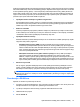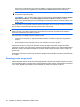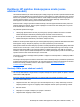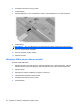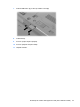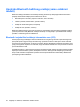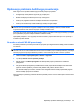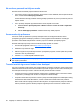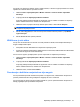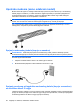HP EliteBook User Guide - Windows 7
Ako je riječ o mreži WLAN s omogućenom zaštitom, morat ćete unijeti mrežni sigurnosni ključ,
odnosno sigurnosni kod. Upišite kod, a zatim kliknite U redu da biste dovršili povezivanje.
NAPOMENA: Ako nema navedenih WLAN-ova, znači da ste izvan dometa bežičnoga
usmjerivača ili pristupne točke.
NAPOMENA: Ako ne vidite mrežu s kojom se želite povezati, kliknite Otvori centar za mreže i
zajedničko korištenje, a zatim Postavljanje nove veze ili mreže. Prikazat će se popis
mogućnosti. Možete odabrati ručno pretraživanje i povezivanje s mrežom ili možete postaviti novu
mrežnu vezu.
Nakon uspostave veze postavite pokazivač miša iznad mrežne ikone u području obavijesti na krajnjem
desnom dijelu programske trake da biste provjerili naziv i status veze.
NAPOMENA: Funkcionalni domet (koliko daleko putuje vaš bežični signal) ovisi o implementaciji
bežične mreže, proizvođaču usmjerivača i smetnjama koje proizvode drugi elektronički uređaji ili
strukturnim zaprekama poput zidova i podova.
Više informacija o korištenju WLAN-a možete pronaći:
●
Informacije od svog ISP-a i upute proizvođača priložene uz bežični usmjerivač i drugu WLAN
opremu
●
Na web mjestima s informacijama čije su veze navedene u Pomoći i podršci
Popis javnih WLAN-a u vašoj okolici zatražite od svog davatelja internetskih usluga ili pronađite
informacije na webu. Pod web mjesta s popisima javnih WLAN-a spadaju i Cisco Internet Mobile Office
Wireless Locations, Hotspotlist te Geektools. Za svaku WLAN lokaciju provjerite cijene i zahtjeve za
povezivanje.
Za dodatne informacije o povezivanju računala na službeni WLAN obratite se mrežnom administratoru
ili IT odjelu.
Roaming prema drugoj mreži
Kada premjestite računalo unutar dometa drugoga WLAN-a, Windows se pokušava spojiti na tu mrežu.
Ako je pokušaj uspješan, vaše računalo će se automatski povezati s mrežom. Ako Windows ne prepozna
novu mrežu, slijedite isti postupak koji ste upotrijebili na početku za spajanje na WLAN.
20 Poglavlje 2 Bežična, modemska i lokalna mreža